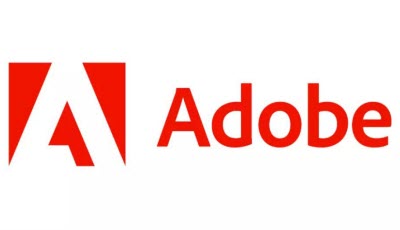 产品推荐
产品推荐
公司名称:奥多比
外文名称:Adobe
Adobe公司开发的产品包含一系列的多媒体处理软件,从图片处理到网页设计、视频前后处理都是该公司旗下重磅产品。Adobe由约翰·沃诺克和查尔斯·格什克于1982年12月创办,两人先前都曾任职于施乐公司的帕洛阿尔托研究中心,离开后组建了Adobe,使PostScript页面描述语言得到商业化应用。公司名称“Adobe”来自于加州洛思阿图斯的奥多比溪,这条河在公司原位于加州芒廷维尤的办公室不远处。
Flash出现的历史背景和前提条件:由于HTML(标准通用标记语言下的一个应用)的功能十分有限,无法达到人们的预期设计,以实现令人耳目一新的动态效果,在这种情况下,各种脚本语言应运而生,使得网页设计更加多样化。然而,程序设计总是不能很好地普及,因为它要求一定的编程能力,而人们更需要一种既简单直观又有功能强大的动画设计工具,而Flash的出现正好满足了这种需求。
Flash Player 是一款能够播放小又快速的多媒体动画,以及交互式的动画、飞行标志和用macromedia flash做出的图像。这个播放器非常小,只需花一点点时间下载,对于在体验网页上的多媒体效果是个很好的开始。
Flash也支持高品质的mp3音频流、文字输入字段、交互式接口等等很多东西。这个最新版本可以观看所有的flash格式。若你要观看网页上的多媒体内容,flash player几乎是网络上的标准。为此播放器所制作的动画或图像十分常见。
绘图
Flash包括多种绘图工具,它们在不同的绘制模式下工作。许多创建工作都开始于像矩形和椭圆这样的简单形状,因此能够熟练地绘制它们、修改它们的外观以及应用填充和笔触是很重要的。对于Flash提供的3种绘制模式,它们决定了“舞台”上的对象彼此之间如何交互,以及你能够怎样编辑它们。默认情况下,Flash使用合并绘制模式,但是你可以启用对象绘制模式,或者使用“基本矩形”或“基本椭圆”工具,以使用基本绘制模式。
编辑图形
绘图和编辑图形不但是创作Flash动画的基本功,也是进行多媒体创作的基本功。只有基本功扎实,才能在以后的学习和创作道路上一帆风顺;使用FlashProfessional8绘图和编辑图形——这是Flash动画创作的三大基本功的第一位;在绘图的过程中要学习怎样使用元件来组织图形元素,这也是Flash动画的一个巨大特点。Flash中的每幅图形都开始于一种形状。形状由两个部分组成:填充(fill)和笔触(stroke),前者是形状里面的部分,后者是形状的轮廓线。如果你总是可以记住这两个组成部分,就可以比较顺利地创建美观、复杂的画面。
补间动画
补间动画是整个Flash动画设计的核心,也是Flash动画的最大优点,它有动画补间和形状补间两种形式;用户学习Flash动画设计,最主要的就是学习“补间动画”设计;在应用影片剪辑元件和图形元件创作动画时,有一些细微的差别,你应该完整把握这些细微的差别。
工具
箭头工具【V】
部分选取工具【A】
线条工具【N】
套索工具【L】
钢笔工具【P】
文本工具【T】
椭圆工具【O】
矩形工具【R】
铅笔工具【Y】
画笔工具【B】
任意变形工具【Q】
填充变形工具【F】
墨水瓶工具【S】
颜料桶工具【K】
滴管工具【I】
橡皮擦工具【E】
手形工具【H】
缩放工具【Z】,【M】
菜单命令
新建FLASH文件【Ctrl】+【N】
打开FLASH文件【Ctrl】+【O】
作为库打开【Ctrl】+【Shift】+【O】
关闭【Ctrl】+【W】
保存【Ctrl】+【S】
另存为【Ctrl】+【Shift】+【S】
新建元件【Ctrl】+【F8】
元件转换为散件【Ctrl】+【B】
导入【Ctrl】+【R】
导出影片【Ctrl】+【Shift】+【Alt】+【S】
发布设置【Ctrl】+【Shift】+【F12】
发布预览【Ctrl】+【F12】
发布【Shift】+【F12】
打印【Ctrl】+【P】
退出FLASH【Ctrl】+【Q】
撤消命令【Ctrl】+【Z】
剪切到剪贴板【Ctrl】+【X】
拷贝到剪贴板【Ctrl】+【C】
粘贴剪贴板内容【Ctrl】+【V】
粘贴到当前位置【Ctrl】+【Shift】+【V】
清除【退格】
复制所选内容【Ctrl】+【D】
全部选取【Ctrl】+【A】
取消全选【Ctrl】+【Shift】+【A】
剪切帧【Ctrl】+【Alt】+【X】
拷贝帧【Ctrl】+【Alt】+【C】
粘贴帧【Ctrl】+【Alt】+【V】
清除贴【Alt】+【退格】
选择所有帧【Ctrl】+【Alt】+【A】
新建空白帧【F5】
新建关键帧【F6】
删除帧【Shift】+【F5】
删除关键帧【Shift】+【F6】
转换为关键帧【F6】
转换为空白关键帧【F7】
编辑元件【Ctrl】+【E】
首选参数【Ctrl】+【U】
转到第一个【HOME】
转到前一个【PGUP】
转到下一个【PGDN】
转到最后一个【END】
放大视图【Ctrl】+【+】
缩小视图【Ctrl】+【-】
100%显示【Ctrl】+【1】
缩放到帧大小【Ctrl】+【2】
全部显示【Ctrl】+【3】
按轮廓显示【Ctrl】+【Shift】+【Alt】+【O】
高速显示【Ctrl】+【Shift】+【Alt】+【F】
消除锯齿显示【Ctrl】+【Shift】+【Alt】+【A】
消除文字锯齿【Ctrl】+【Shift】+【Alt】+【T】
显示隐藏时间轴【Ctrl】+【Alt】+【T】
显示隐藏工作区以外部分【Ctrl】+【Shift】+【W】
显示隐藏标尺【Ctrl】+【Shift】+【Alt】+【R】
 下载
Adobe Photoshop cc 2015v16.1.2 官方简体中文版
图像处理 / 633M / 24-11-21
等级:
下载
Adobe Photoshop cc 2015v16.1.2 官方简体中文版
图像处理 / 633M / 24-11-21
等级:
推荐理由:AdobePhotoshopcc2015是ADOBE官方推出的最新版Photoshop软件,自从2013年年末Ado
 下载
Adobe Acrobat Reader安卓版v24.3.2.42593最新版
文件管理 / 595.4M / 24-11-21
等级:
下载
Adobe Acrobat Reader安卓版v24.3.2.42593最新版
文件管理 / 595.4M / 24-11-21
等级:
推荐理由:adobeacrobatreader安卓下载安装包是由Adobe所推出的PDF处理的软件,利用这款软件
 下载
Adobe Photoshop CS5v13.0官方简体中文版
图像处理 / 957.2M / 24-11-19
等级:
下载
Adobe Photoshop CS5v13.0官方简体中文版
图像处理 / 957.2M / 24-11-19
等级:
推荐理由:PhotoshopCS5有标准版和扩展版两个版本。PhotoshopCS5标准版适合摄影师以及印刷设
 下载
Adobe Lightroom直装中文版v10.0.2官方版
图形图像 / 119.5M / 24-11-14
等级:
下载
Adobe Lightroom直装中文版v10.0.2官方版
图形图像 / 119.5M / 24-11-14
等级:
推荐理由:adobelightroom安卓版下载2025中文版是一个手机版本的ps,和电脑版本的ps功能一样
 下载
Adobe Illustrator CS6v1.0简体中文版
动画制作 / 251.3M / 24-09-27
等级:
下载
Adobe Illustrator CS6v1.0简体中文版
动画制作 / 251.3M / 24-09-27
等级:
推荐理由:AdobeIllustratorCS6中文版是图形设计、矢量绘制软件,AdobeCS6中的AdobeIllustr
 下载
Adobe Photoshop Lightroom for iphone版V7.0.2 官方版
ios系统工具 / 275.7M / 21-12-06
等级:
下载
Adobe Photoshop Lightroom for iphone版V7.0.2 官方版
ios系统工具 / 275.7M / 21-12-06
等级:
推荐理由:ios版AdobePhotoshopLightroomcc中文版是一款由AdobePhotoshop提供强大的技术支持
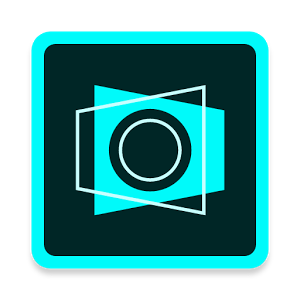 下载
Adobe Scan简体中文版21.06.28 官方版
图形图像 / 96KB / 21-12-06
等级:
下载
Adobe Scan简体中文版21.06.28 官方版
图形图像 / 96KB / 21-12-06
等级:
推荐理由:AdobeScan是Adobe发布的一款免费的OCR文字识别应用,用户使用这款软件可以将图片
 下载
Adobe Photoshop Express苹果手机版V21.45.0 最新版
ios图形图像 / 314M / 21-12-06
等级:
下载
Adobe Photoshop Express苹果手机版V21.45.0 最新版
ios图形图像 / 314M / 21-12-06
等级:
推荐理由:AdobePhotoshopExpress这个软件就跟大部分的修图美化软件类似,它也是帮助用户提
 下载
Adobe Photoshop Expressv21.45.0
ios图形图像 / 314M / 21-12-06
等级:
下载
Adobe Photoshop Expressv21.45.0
ios图形图像 / 314M / 21-12-06
等级:
推荐理由:AdobePhotoshopExpress,是iphone手机上的PS版本,阿杜比公司为iphone用户悉心制
 下载
Adobe PDF虚拟打印机10.0 官方中文版
打印工具 / 9.9M / 21-07-26
等级:
下载
Adobe PDF虚拟打印机10.0 官方中文版
打印工具 / 9.9M / 21-07-26
等级:
推荐理由:从AdobeAcrobat7.0的分离的PDF虚拟打印机。用于生成PDF文件,不用安装Acrobat专业
 下载
Adobe Photoshop Expressv6.4.597 官方安卓版
图形图像 / 71.8M / 20-06-15
等级:
下载
Adobe Photoshop Expressv6.4.597 官方安卓版
图形图像 / 71.8M / 20-06-15
等级:
推荐理由:Photoshop可以说是PC平台上家喻户晓的设计软件了,而Adobe公司为Android平台推出
 下载
Adobe Dreamweaver cs6 for mac官方简体中文版
Mac编程软件 / 405.3M / 20-04-29
等级:
下载
Adobe Dreamweaver cs6 for mac官方简体中文版
Mac编程软件 / 405.3M / 20-04-29
等级:
推荐理由:Dreamweavercs6mac破解版是Adobe出品的一款网页设计软件,这款软件与flash、fire
 下载
Adobe Reader XI11.0.0.379官方简体中文版
阅读器类 / 89.7M / 19-12-18
等级:
下载
Adobe Reader XI11.0.0.379官方简体中文版
阅读器类 / 89.7M / 19-12-18
等级:
推荐理由:Adobe于11日推出AdobeAcrobatXI软件,包括AcrobatXIRro、AcrobatXIStandard和Ado
 下载
Adobe Reader 9.4简体中文正式版
阅读器类 / 43.5M / 19-12-18
等级:
下载
Adobe Reader 9.4简体中文正式版
阅读器类 / 43.5M / 19-12-18
等级:
推荐理由:Adobe公司出品的PDF阅读器9.4正式版,最新版已经是adobereader10.0.1了,作为一款
 下载
Adobe Photoshop CC 2020v21.0.0.37 简体中文版
图像处理 / 1.84G / 19-10-24
等级:
下载
Adobe Photoshop CC 2020v21.0.0.37 简体中文版
图像处理 / 1.84G / 19-10-24
等级:
推荐理由:AdobePhotoshopCC2020是一款家喻户晓的平面图像处理软件,每年10月中旬的时候ado
 下载
Adobe Audition cc macv6.0 简体中文版
Mac应用软件 / 294M / 19-08-07
等级:
下载
Adobe Audition cc macv6.0 简体中文版
Mac应用软件 / 294M / 19-08-07
等级:
推荐理由:AdobeAudition是一款专为在照相室、广播设备和后期制作设备方面工作的音频和视频
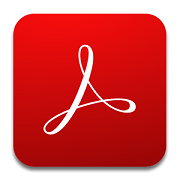 下载
Adobe Acrobat Readerv19.2.1.9183清爽版
商务办公 / 60.9M / 19-05-13
等级:
下载
Adobe Acrobat Readerv19.2.1.9183清爽版
商务办公 / 60.9M / 19-05-13
等级:
推荐理由:AdobeAcrobatReader是一款专门为安卓用户准备的Adobe阅读器软件,该软件是破解清
 下载
Adobe Premiere cs4简体中文特别版
媒体制作 / 116.4M / 19-01-26
等级:
下载
Adobe Premiere cs4简体中文特别版
媒体制作 / 116.4M / 19-01-26
等级:
推荐理由:AdobeCS4终于发布,让我们了解一下PremiereProCS4的新功能。使用AdobePremierePr
 下载
Adobe Dreamweaver CS5官方简体中文版
网页设计 / 409.2M / 18-10-29
等级:
下载
Adobe Dreamweaver CS5官方简体中文版
网页设计 / 409.2M / 18-10-29
等级:
推荐理由:AdobeDreamweaverCS5软件使设计人员和开发人员能充满自信地构建基于标准的网站。
 下载
Adobe Dreamweaver cs6中文版官方原版
网页设计 / 347M / 18-10-09
等级:
下载
Adobe Dreamweaver cs6中文版官方原版
网页设计 / 347M / 18-10-09
等级:
推荐理由:AdobeDreamweaverCS6是AdobeCreativeSuite6系列中的HTML编辑器和网页设计软件,是
 下载
Adobe Photoshop CC绿色版V14.0中文版
图像处理 / 166.0M / 18-08-31
等级:
下载
Adobe Photoshop CC绿色版V14.0中文版
图像处理 / 166.0M / 18-08-31
等级:
推荐理由:AdobePhotoshopCC绿色版是一款AdobePhotoshopCC简体中文图形处理软件绿色版更好地
 下载
Adobe After Effects cc macv12.1.0.168 简体中文版
Mac应用软件 / 1.27G / 18-06-20
等级:
下载
Adobe After Effects cc macv12.1.0.168 简体中文版
Mac应用软件 / 1.27G / 18-06-20
等级:
推荐理由:AfterEffects简称AE是adobe软件推出的一款视频合成及特效制作软件,它可以非常方
 下载
Adobe Reader for MACV18.011.20038官方版
Mac阅读软件 / 117M / 18-06-20
等级:
下载
Adobe Reader for MACV18.011.20038官方版
Mac阅读软件 / 117M / 18-06-20
等级:
推荐理由:PDF(PortableDocumentFormat)文件格式是电子发行文档的事实上的标准。AdobeReade
 下载
Adobe Flash Player for Mac OS X29.0.0.140 官方版
Mac应用软件 / 18.5M / 18-04-25
等级:
下载
Adobe Flash Player for Mac OS X29.0.0.140 官方版
Mac应用软件 / 18.5M / 18-04-25
等级:
推荐理由:AdobeFlashPlayer支持MacOSX系统的专用版.AdobeFlashPlayer最初设计目的为播放2维
 下载
Adobe Ultra CS3(视频抠像软件)V3.0.1055.0 汉化绿色特别版
媒体制作 / 11.7M / 18-04-25
等级:
下载
Adobe Ultra CS3(视频抠像软件)V3.0.1055.0 汉化绿色特别版
媒体制作 / 11.7M / 18-04-25
等级:
推荐理由:AdobeUltraCS3(版本:3.0.1055.0)是一个全球出名的视频抠像软件,功能非常的强
 下载
adobe audition 3.0中文版
音频处理 / 41.5M / 17-04-28
等级:
下载
adobe audition 3.0中文版
音频处理 / 41.5M / 17-04-28
等级:
推荐理由:adobeaudition在PremierePro中对音频进行增强编辑,可以单独使用的,很好的专业音
 下载
Adobe Photoshop Sketch ios版v4.0.2官方免费版
ios图形图像 / 123M / 17-02-22
等级:
下载
Adobe Photoshop Sketch ios版v4.0.2官方免费版
ios图形图像 / 123M / 17-02-22
等级:
推荐理由:AdobePhotoshopSketch想必大家都不陌生,但是有很多ios平台用户也想在自己的移动
 下载
Adobe Photoshop CS4简体中文特别版
图像处理 / 69KB / 17-02-14
等级:
下载
Adobe Photoshop CS4简体中文特别版
图像处理 / 69KB / 17-02-14
等级:
推荐理由:photoshop是Adobe公司旗下最为出名的图像处理软件之一,可以为您提供最专业的图像
 下载
Adobe Acrobat Reader9.3简体中文版
阅读器类 / 232M / 15-12-03
等级:
下载
Adobe Acrobat Reader9.3简体中文版
阅读器类 / 232M / 15-12-03
等级:
推荐理由:PDF(PortableDocumentFormat)文件格式是电子发行文档的事实上的标准,AdobeAcrob
 下载
Adobe Photoshop Touch 汉化版V1.3.6 安卓版
图形图像 / 20.5M / 15-07-03
等级:
下载
Adobe Photoshop Touch 汉化版V1.3.6 安卓版
图形图像 / 20.5M / 15-07-03
等级:
推荐理由:Photoshop专为平板机设计的版本,支持图层、选择、调整、过滤器等功能,以及画笔
 下载
Adobe Acrobat 9 ProV9.3.4 中文精简版
阅读器类 / 180.7M / 15-05-15
等级:
下载
Adobe Acrobat 9 ProV9.3.4 中文精简版
阅读器类 / 180.7M / 15-05-15
等级:
推荐理由:AdobeAcrobatProfessional软件可以使商业人士能够可靠地创建、合并和控制AdobePD
 下载
Adobe Photoshop CS310.0.1 官方中文正式原版
图像处理 / 80.9M / 15-05-15
等级:
下载
Adobe Photoshop CS310.0.1 官方中文正式原版
图像处理 / 80.9M / 15-05-15
等级:
推荐理由:PhotoshopCS3支持宽屏显示器的新式版面、集20多个窗口于一身的dock、占用面积更小
 下载
Adobe Illustrator CS3中文版
图像处理 / 125.0M / 15-05-15
等级:
下载
Adobe Illustrator CS3中文版
图像处理 / 125.0M / 15-05-15
等级:
推荐理由:IllustratorCS3强大功能的初学者来说是非常理想的,IllustratorCS3具有很多的新的
 下载
Adobe AE CS4 绿色中文版9.0.1 精简汉化绿色版
媒体制作 / 176.3M / 15-05-15
等级:
下载
Adobe AE CS4 绿色中文版9.0.1 精简汉化绿色版
媒体制作 / 176.3M / 15-05-15
等级:
推荐理由:解压到任何盘符后,请“关闭Adobe相关软件”再运行@AfterFX_绿化工具.exe进行选择
 下载
Adobe Bridge CS5绿色中文版
图像浏览 / 54.9M / 15-05-15
等级:
下载
Adobe Bridge CS5绿色中文版
图像浏览 / 54.9M / 15-05-15
等级:
推荐理由:AdobeBridgeCS5原来是集成在AdobePhotoshopCs5中,不过大部分精简版的PSCS5都会把
 下载
Adobe Flash Professional CS6V12.0.0.481 中文版
FLASH类 / 205M / 15-05-15
等级:
下载
Adobe Flash Professional CS6V12.0.0.481 中文版
FLASH类 / 205M / 15-05-15
等级:
推荐理由:AdobeFlashProfessionalCS6是用于创建动画和多媒体内容的强大的创作平台。软件内
 下载
Adobe Photoshop Touch for Padv1.7.7 汉化版
Android平台 / 47.1M / 15-04-27
等级:
下载
Adobe Photoshop Touch for Padv1.7.7 汉化版
Android平台 / 47.1M / 15-04-27
等级:
推荐理由:Photoshop一直以来都凭借其强大的专业图片处理功能而深受平面工作者的喜爱,然而
 下载
Adobe Reader11.6 绿色中文版
阅读器类 / 79.4M / 14-01-15
等级:
下载
Adobe Reader11.6 绿色中文版
阅读器类 / 79.4M / 14-01-15
等级:
推荐理由:AdobeReader是Adobe公司开发的一款优秀的PDF文档阅读软件。PDF文件格式是电子发行
 下载
Adobe InDesign CS68.0 绿色中文精简版
办公软件 / 84.5M / 13-02-06
等级:
下载
Adobe InDesign CS68.0 绿色中文精简版
办公软件 / 84.5M / 13-02-06
等级:
推荐理由:AdobeInDesignCS6精简版下载,AdobeInDesignCS6软件是能够帮您优化设计和排版像素
 下载
adobe after effects cs6中文版
图像处理 / 268.4M / 12-06-28
等级:
下载
adobe after effects cs6中文版
图像处理 / 268.4M / 12-06-28
等级:
推荐理由:AdobeAfterEffects软件可以帮助您高效且精确地创建无数种引人注目的动态图形和震
 下载
Adobe Photoshop7.0 Imageready7.0绿色中文版
图像转换 / 46.9M / 11-05-25
等级:
下载
Adobe Photoshop7.0 Imageready7.0绿色中文版
图像转换 / 46.9M / 11-05-25
等级:
推荐理由:Adobe可以令您的创意腾飞,帮助您比以往更轻松高效地精心打造最出色的创作作品。
 下载
Adobe ReaderV10.0.3 官方中文版
阅读器类 / 53.9M / 11-04-22
等级:
下载
Adobe ReaderV10.0.3 官方中文版
阅读器类 / 53.9M / 11-04-22
等级:
推荐理由:PDF(PortableDocumentFormat)文件格式是电子发行文档的事实上的标准,AdobeAcrob
 下载
Adobe Acrobat Reader安卓版v24.3.2.42593最新版
文件管理 / 595.4M / 24-11-21
等级:
下载
Adobe Acrobat Reader安卓版v24.3.2.42593最新版
文件管理 / 595.4M / 24-11-21
等级:
推荐理由:adobeacrobatreader安卓下载安装包是由Adobe所推出的PDF处理的软件,利用这款软件
 下载
Adobe Lightroom直装中文版v10.0.2官方版
图形图像 / 119.5M / 24-11-14
等级:
下载
Adobe Lightroom直装中文版v10.0.2官方版
图形图像 / 119.5M / 24-11-14
等级:
推荐理由:adobelightroom安卓版下载2025中文版是一个手机版本的ps,和电脑版本的ps功能一样
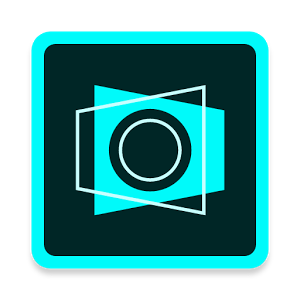 下载
Adobe Scan简体中文版21.06.28 官方版
图形图像 / 96KB / 21-12-06
等级:
下载
Adobe Scan简体中文版21.06.28 官方版
图形图像 / 96KB / 21-12-06
等级:
推荐理由:AdobeScan是Adobe发布的一款免费的OCR文字识别应用,用户使用这款软件可以将图片
 下载
Adobe Photoshop Expressv6.4.597 官方安卓版
图形图像 / 71.8M / 20-06-15
等级:
下载
Adobe Photoshop Expressv6.4.597 官方安卓版
图形图像 / 71.8M / 20-06-15
等级:
推荐理由:Photoshop可以说是PC平台上家喻户晓的设计软件了,而Adobe公司为Android平台推出
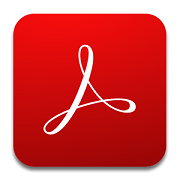 下载
Adobe Acrobat Readerv19.2.1.9183清爽版
商务办公 / 60.9M / 19-05-13
等级:
下载
Adobe Acrobat Readerv19.2.1.9183清爽版
商务办公 / 60.9M / 19-05-13
等级:
推荐理由:AdobeAcrobatReader是一款专门为安卓用户准备的Adobe阅读器软件,该软件是破解清
 下载
Adobe Photoshop Touch 汉化版V1.3.6 安卓版
图形图像 / 20.5M / 15-07-03
等级:
下载
Adobe Photoshop Touch 汉化版V1.3.6 安卓版
图形图像 / 20.5M / 15-07-03
等级:
推荐理由:Photoshop专为平板机设计的版本,支持图层、选择、调整、过滤器等功能,以及画笔
 下载
Adobe Photoshop Touch for Padv1.7.7 汉化版
Android平台 / 47.1M / 15-04-27
等级:
下载
Adobe Photoshop Touch for Padv1.7.7 汉化版
Android平台 / 47.1M / 15-04-27
等级:
推荐理由:Photoshop一直以来都凭借其强大的专业图片处理功能而深受平面工作者的喜爱,然而
 下载
Adobe Photoshop Lightroom for iphone版V7.0.2 官方版
ios系统工具 / 275.7M / 21-12-06
等级:
下载
Adobe Photoshop Lightroom for iphone版V7.0.2 官方版
ios系统工具 / 275.7M / 21-12-06
等级:
推荐理由:ios版AdobePhotoshopLightroomcc中文版是一款由AdobePhotoshop提供强大的技术支持
 下载
Adobe Photoshop Express苹果手机版V21.45.0 最新版
ios图形图像 / 314M / 21-12-06
等级:
下载
Adobe Photoshop Express苹果手机版V21.45.0 最新版
ios图形图像 / 314M / 21-12-06
等级:
推荐理由:AdobePhotoshopExpress这个软件就跟大部分的修图美化软件类似,它也是帮助用户提
 下载
Adobe Photoshop Expressv21.45.0
ios图形图像 / 314M / 21-12-06
等级:
下载
Adobe Photoshop Expressv21.45.0
ios图形图像 / 314M / 21-12-06
等级:
推荐理由:AdobePhotoshopExpress,是iphone手机上的PS版本,阿杜比公司为iphone用户悉心制
 下载
Adobe Photoshop Sketch ios版v4.0.2官方免费版
ios图形图像 / 123M / 17-02-22
等级:
下载
Adobe Photoshop Sketch ios版v4.0.2官方免费版
ios图形图像 / 123M / 17-02-22
等级:
推荐理由:AdobePhotoshopSketch想必大家都不陌生,但是有很多ios平台用户也想在自己的移动
 下载
Adobe Photoshop cc 2015v16.1.2 官方简体中文版
图像处理 / 633M / 24-11-21
等级:
下载
Adobe Photoshop cc 2015v16.1.2 官方简体中文版
图像处理 / 633M / 24-11-21
等级:
推荐理由:AdobePhotoshopcc2015是ADOBE官方推出的最新版Photoshop软件,自从2013年年末Ado
 下载
Adobe Photoshop CS5v13.0官方简体中文版
图像处理 / 957.2M / 24-11-19
等级:
下载
Adobe Photoshop CS5v13.0官方简体中文版
图像处理 / 957.2M / 24-11-19
等级:
推荐理由:PhotoshopCS5有标准版和扩展版两个版本。PhotoshopCS5标准版适合摄影师以及印刷设
 下载
Adobe Illustrator CS6v1.0简体中文版
动画制作 / 251.3M / 24-09-27
等级:
下载
Adobe Illustrator CS6v1.0简体中文版
动画制作 / 251.3M / 24-09-27
等级:
推荐理由:AdobeIllustratorCS6中文版是图形设计、矢量绘制软件,AdobeCS6中的AdobeIllustr
 下载
Adobe PDF虚拟打印机10.0 官方中文版
打印工具 / 9.9M / 21-07-26
等级:
下载
Adobe PDF虚拟打印机10.0 官方中文版
打印工具 / 9.9M / 21-07-26
等级:
推荐理由:从AdobeAcrobat7.0的分离的PDF虚拟打印机。用于生成PDF文件,不用安装Acrobat专业
 下载
Adobe Dreamweaver cs6 for mac官方简体中文版
Mac编程软件 / 405.3M / 20-04-29
等级:
下载
Adobe Dreamweaver cs6 for mac官方简体中文版
Mac编程软件 / 405.3M / 20-04-29
等级:
推荐理由:Dreamweavercs6mac破解版是Adobe出品的一款网页设计软件,这款软件与flash、fire
 下载
Adobe Reader XI11.0.0.379官方简体中文版
阅读器类 / 89.7M / 19-12-18
等级:
下载
Adobe Reader XI11.0.0.379官方简体中文版
阅读器类 / 89.7M / 19-12-18
等级:
推荐理由:Adobe于11日推出AdobeAcrobatXI软件,包括AcrobatXIRro、AcrobatXIStandard和Ado
 下载
Adobe Reader 9.4简体中文正式版
阅读器类 / 43.5M / 19-12-18
等级:
下载
Adobe Reader 9.4简体中文正式版
阅读器类 / 43.5M / 19-12-18
等级:
推荐理由:Adobe公司出品的PDF阅读器9.4正式版,最新版已经是adobereader10.0.1了,作为一款
 下载
Adobe Photoshop CC 2020v21.0.0.37 简体中文版
图像处理 / 1.84G / 19-10-24
等级:
下载
Adobe Photoshop CC 2020v21.0.0.37 简体中文版
图像处理 / 1.84G / 19-10-24
等级:
推荐理由:AdobePhotoshopCC2020是一款家喻户晓的平面图像处理软件,每年10月中旬的时候ado
 下载
Adobe Audition cc macv6.0 简体中文版
Mac应用软件 / 294M / 19-08-07
等级:
下载
Adobe Audition cc macv6.0 简体中文版
Mac应用软件 / 294M / 19-08-07
等级:
推荐理由:AdobeAudition是一款专为在照相室、广播设备和后期制作设备方面工作的音频和视频
 下载
Adobe Premiere cs4简体中文特别版
媒体制作 / 116.4M / 19-01-26
等级:
下载
Adobe Premiere cs4简体中文特别版
媒体制作 / 116.4M / 19-01-26
等级:
推荐理由:AdobeCS4终于发布,让我们了解一下PremiereProCS4的新功能。使用AdobePremierePr
 下载
Adobe Dreamweaver CS5官方简体中文版
网页设计 / 409.2M / 18-10-29
等级:
下载
Adobe Dreamweaver CS5官方简体中文版
网页设计 / 409.2M / 18-10-29
等级:
推荐理由:AdobeDreamweaverCS5软件使设计人员和开发人员能充满自信地构建基于标准的网站。
 下载
Adobe Dreamweaver cs6中文版官方原版
网页设计 / 347M / 18-10-09
等级:
下载
Adobe Dreamweaver cs6中文版官方原版
网页设计 / 347M / 18-10-09
等级:
推荐理由:AdobeDreamweaverCS6是AdobeCreativeSuite6系列中的HTML编辑器和网页设计软件,是
 下载
Adobe Photoshop CC绿色版V14.0中文版
图像处理 / 166.0M / 18-08-31
等级:
下载
Adobe Photoshop CC绿色版V14.0中文版
图像处理 / 166.0M / 18-08-31
等级:
推荐理由:AdobePhotoshopCC绿色版是一款AdobePhotoshopCC简体中文图形处理软件绿色版更好地
 下载
Adobe After Effects cc macv12.1.0.168 简体中文版
Mac应用软件 / 1.27G / 18-06-20
等级:
下载
Adobe After Effects cc macv12.1.0.168 简体中文版
Mac应用软件 / 1.27G / 18-06-20
等级:
推荐理由:AfterEffects简称AE是adobe软件推出的一款视频合成及特效制作软件,它可以非常方
 下载
Adobe Reader for MACV18.011.20038官方版
Mac阅读软件 / 117M / 18-06-20
等级:
下载
Adobe Reader for MACV18.011.20038官方版
Mac阅读软件 / 117M / 18-06-20
等级:
推荐理由:PDF(PortableDocumentFormat)文件格式是电子发行文档的事实上的标准。AdobeReade
 下载
Adobe Flash Player for Mac OS X29.0.0.140 官方版
Mac应用软件 / 18.5M / 18-04-25
等级:
下载
Adobe Flash Player for Mac OS X29.0.0.140 官方版
Mac应用软件 / 18.5M / 18-04-25
等级:
推荐理由:AdobeFlashPlayer支持MacOSX系统的专用版.AdobeFlashPlayer最初设计目的为播放2维
 下载
Adobe Ultra CS3(视频抠像软件)V3.0.1055.0 汉化绿色特别版
媒体制作 / 11.7M / 18-04-25
等级:
下载
Adobe Ultra CS3(视频抠像软件)V3.0.1055.0 汉化绿色特别版
媒体制作 / 11.7M / 18-04-25
等级:
推荐理由:AdobeUltraCS3(版本:3.0.1055.0)是一个全球出名的视频抠像软件,功能非常的强
 下载
adobe audition 3.0中文版
音频处理 / 41.5M / 17-04-28
等级:
下载
adobe audition 3.0中文版
音频处理 / 41.5M / 17-04-28
等级:
推荐理由:adobeaudition在PremierePro中对音频进行增强编辑,可以单独使用的,很好的专业音
 下载
Adobe Photoshop CS4简体中文特别版
图像处理 / 69KB / 17-02-14
等级:
下载
Adobe Photoshop CS4简体中文特别版
图像处理 / 69KB / 17-02-14
等级:
推荐理由:photoshop是Adobe公司旗下最为出名的图像处理软件之一,可以为您提供最专业的图像
 下载
Adobe Acrobat Reader9.3简体中文版
阅读器类 / 232M / 15-12-03
等级:
下载
Adobe Acrobat Reader9.3简体中文版
阅读器类 / 232M / 15-12-03
等级:
推荐理由:PDF(PortableDocumentFormat)文件格式是电子发行文档的事实上的标准,AdobeAcrob
 下载
Adobe Flash Professional CS6V12.0.0.481 中文版
FLASH类 / 205M / 15-05-15
等级:
下载
Adobe Flash Professional CS6V12.0.0.481 中文版
FLASH类 / 205M / 15-05-15
等级:
推荐理由:AdobeFlashProfessionalCS6是用于创建动画和多媒体内容的强大的创作平台。软件内
 下载
Adobe Acrobat 9 ProV9.3.4 中文精简版
阅读器类 / 180.7M / 15-05-15
等级:
下载
Adobe Acrobat 9 ProV9.3.4 中文精简版
阅读器类 / 180.7M / 15-05-15
等级:
推荐理由:AdobeAcrobatProfessional软件可以使商业人士能够可靠地创建、合并和控制AdobePD
 下载
Adobe Photoshop CS310.0.1 官方中文正式原版
图像处理 / 80.9M / 15-05-15
等级:
下载
Adobe Photoshop CS310.0.1 官方中文正式原版
图像处理 / 80.9M / 15-05-15
等级:
推荐理由:PhotoshopCS3支持宽屏显示器的新式版面、集20多个窗口于一身的dock、占用面积更小
 下载
Adobe Illustrator CS3中文版
图像处理 / 125.0M / 15-05-15
等级:
下载
Adobe Illustrator CS3中文版
图像处理 / 125.0M / 15-05-15
等级:
推荐理由:IllustratorCS3强大功能的初学者来说是非常理想的,IllustratorCS3具有很多的新的
 下载
Adobe AE CS4 绿色中文版9.0.1 精简汉化绿色版
媒体制作 / 176.3M / 15-05-15
等级:
下载
Adobe AE CS4 绿色中文版9.0.1 精简汉化绿色版
媒体制作 / 176.3M / 15-05-15
等级:
推荐理由:解压到任何盘符后,请“关闭Adobe相关软件”再运行@AfterFX_绿化工具.exe进行选择
 下载
Adobe Bridge CS5绿色中文版
图像浏览 / 54.9M / 15-05-15
等级:
下载
Adobe Bridge CS5绿色中文版
图像浏览 / 54.9M / 15-05-15
等级:
推荐理由:AdobeBridgeCS5原来是集成在AdobePhotoshopCs5中,不过大部分精简版的PSCS5都会把
 下载
Adobe Reader11.6 绿色中文版
阅读器类 / 79.4M / 14-01-15
等级:
下载
Adobe Reader11.6 绿色中文版
阅读器类 / 79.4M / 14-01-15
等级:
推荐理由:AdobeReader是Adobe公司开发的一款优秀的PDF文档阅读软件。PDF文件格式是电子发行
 下载
Adobe InDesign CS68.0 绿色中文精简版
办公软件 / 84.5M / 13-02-06
等级:
下载
Adobe InDesign CS68.0 绿色中文精简版
办公软件 / 84.5M / 13-02-06
等级:
推荐理由:AdobeInDesignCS6精简版下载,AdobeInDesignCS6软件是能够帮您优化设计和排版像素
 下载
adobe after effects cs6中文版
图像处理 / 268.4M / 12-06-28
等级:
下载
adobe after effects cs6中文版
图像处理 / 268.4M / 12-06-28
等级:
推荐理由:AdobeAfterEffects软件可以帮助您高效且精确地创建无数种引人注目的动态图形和震
 下载
Adobe Photoshop7.0 Imageready7.0绿色中文版
图像转换 / 46.9M / 11-05-25
等级:
下载
Adobe Photoshop7.0 Imageready7.0绿色中文版
图像转换 / 46.9M / 11-05-25
等级:
推荐理由:Adobe可以令您的创意腾飞,帮助您比以往更轻松高效地精心打造最出色的创作作品。
 下载
Adobe ReaderV10.0.3 官方中文版
阅读器类 / 53.9M / 11-04-22
等级:
下载
Adobe ReaderV10.0.3 官方中文版
阅读器类 / 53.9M / 11-04-22
等级:
推荐理由:PDF(PortableDocumentFormat)文件格式是电子发行文档的事实上的标准,AdobeAcrob
 Mac如何禁用Adobe无用自启项 Mac禁用Adobe无用自启项教程
Mac如何禁用Adobe无用自启项 Mac禁用Adobe无用自启项教程
Mac如何禁用Adobe无用自启项?Mac禁用Adobe无用自启项教程。最近有使用Mac的用户询问小编Mac如
 Adobe After Effects插件怎么安装 Adobe After Effects插
Adobe After Effects插件怎么安装 Adobe After Effects插
Adobe After Effects插件怎么安装?Adobe After Effects插件安装教程。现在使用Adobe After Ef
 Adobe Premiere Pro CC mac版安装图文教程
Adobe Premiere Pro CC mac版安装图文教程
Adobe Premiere Pro CC mac版安装图文教程。现在使用Adobe Premiere Pro CC的用户很多,但是还
 adobe mac怎么卸载 adobe mac卸载教程
adobe mac怎么卸载 adobe mac卸载教程
adobe mac怎么卸载?adobe mac卸载教程。最近有使用adobe mac的用户询问adobe mac怎么卸载?那
 Mac怎么禁用Adobe无用自启动项 Mac禁用Adobe无用自启动项
Mac怎么禁用Adobe无用自启动项 Mac禁用Adobe无用自启动项
Mac怎么禁用Adobe无用自启动项,任何电子产品用多了都会变得迟缓,反应慢,那么Mac怎么禁用Adob
 adobe zii mac怎么用 adobe zii mac教程 adobe zii打不开
adobe zii mac怎么用 adobe zii mac教程 adobe zii打不开
adobe zii是一款基于abode公司开发的一款破解神器,在adobe zii中用户可以轻松破解abode公